Edge에 할당된 일부 설정에 대해 구성이 재정의될 수 있습니다. 대부분의 경우 재정의를 먼저 사용하도록 설정한 후 변경할 수 있습니다. Edge를 재정의하면 표시된 설정에 대한 Edge 특정 편집이 사용하도록 설정되고 구성 프로필에서 추가 자동 업데이트가 중단됩니다.
특정 Edge에 대한 구성 설정을 재정의하려면 다음을 수행합니다.
- 엔터프라이즈 포털의 SD-WAN 서비스에서 로 이동합니다. Edge(Edges) 페이지에 기존 Edge가 표시됩니다.
- Edge에 대한 링크를 클릭하거나 Edge의 디바이스(Device) 열에서 보기(View) 링크를 클릭합니다. 선택한 Edge에 대한 구성 옵션이 디바이스(Device) 탭에 표시됩니다.
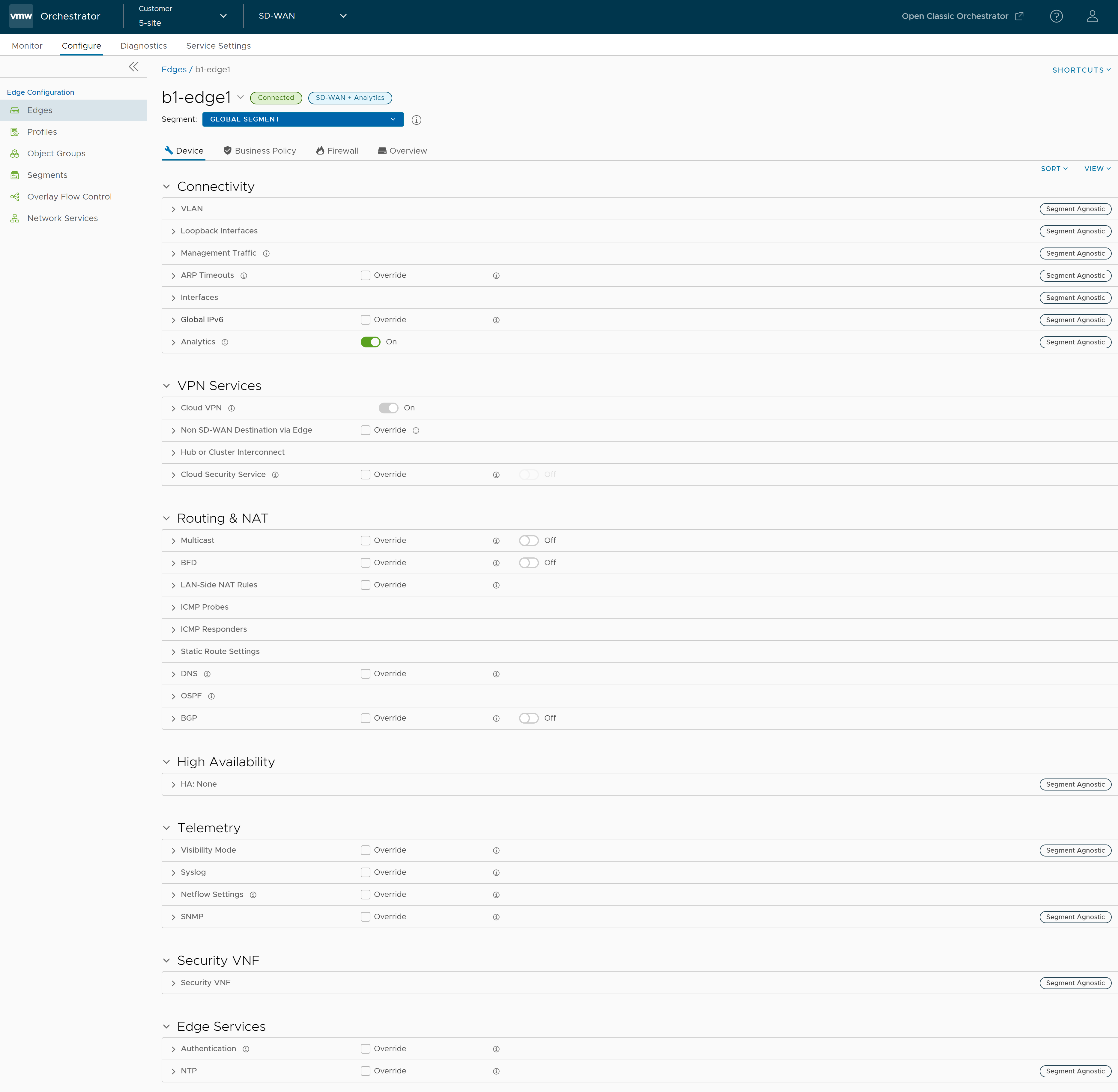
- 페이지 왼쪽에 있는 보기(View) 드롭다운 메뉴를 사용하여 보기 옵션을 선택할 수 있습니다. 사용 가능한 옵션은 모두 확장(Expand All) 및 모두 축소(Collapse All)입니다. 기본적으로 설정은 축소되어 있습니다.
- 페이지 왼쪽의 정렬(Sort) 드롭다운 메뉴를 사용하여 범주별 정렬(Sort by category) 및 세그먼트 인식 기준 정렬(Sort by segment aware) 옵션을 선택할 수 있습니다. 범주 또는 세그먼트 인식을 기준으로 정렬된 구성 설정을 볼 수 있습니다. 기본적으로 설정은 범주별로 정렬됩니다. 세분화를 기준으로 정렬하도록 선택하면 설정이 세그먼트 인식 및 세그먼트 독립적으로 그룹화됩니다.
- 일부 설정의 경우 연결된 프로필에서 구성이 상속됩니다. Edge에 대해 상속된 구성을 편집하려면 재정의(Override) 확인란을 선택합니다.
- 필요한 설정을 수정한 후 변경 내용 저장(Save Changes)을 클릭합니다.
참고: 디바이스(Device) 페이지에서 선택한 Edge에 대한 구성을 변경할 때마다 화면 왼쪽 하단에 바닥글 알림이 나타납니다. 알림을 클릭하여 최근 구성 변경 내용을 볼 수 있습니다.
- 바로 가기(Shortcuts) 옵션을 클릭하여 다음 작업을 수행합니다.
- 모니터링(Monitor) – 선택한 Edge의 모니터링(Monitoring) 탭으로 이동합니다. Edge 모니터링 항목을 참조하십시오.
- 이벤트 보기(View Events) – 선택한 Edge와 관련된 이벤트를 표시합니다.
- 원격 진단(Remote Diagnostics) – 선택한 Edge에 대해 원격 진단 테스트를 실행할 수 있습니다. 원격 진단 실행 항목을 참조하십시오.
- 진단 번들 생성(Generate Diagnostic Bundle) – 선택한 Edge에 대한 진단 번들을 생성할 수 있습니다. Edge에 대한 진단 번들 항목을 참조하십시오.
- 원격 작업(Remote Actions) – 선택한 Edge에 대해 원격 작업을 수행할 수 있습니다. 원격 작업 항목을 참조하십시오.
- 프로필 보기(View Profile) – 선택한 Edge와 연결된 프로필(Profile) 페이지로 이동합니다.
- 게이트웨이 보기(View Gateways) – 선택한 Edge와 연결된 게이트웨이를 표시합니다.
다양한 Edge 구성 설정에 대한 자세한 내용은 Edge 재정의 구성 항목을 참조하십시오.